Как найти и удалить дубликаты файлов
Как найти и удалить дубликаты файлов. Поисковики повторяющихся файлов сканируют жёсткий диск на наличие ненужных дубликатов файлов и помогают удалить их, освободив место.
Содержание:
Как найти и удалить дубликаты файлов
Вот наш выбор лучших средств поиска дубликатов файлов, независимо от того, ищете ли вы что-то простое в использовании, приложение, которое вы, возможно, уже установили, или мощный инструмент с самыми продвинутыми фильтрами.
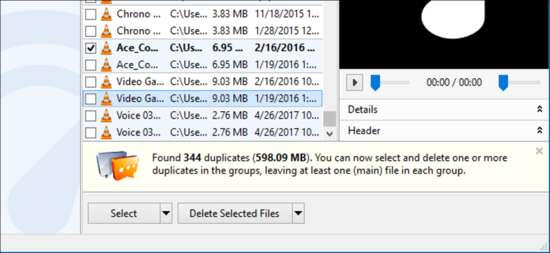
Внимание. Вы не должны использовать эти инструменты для удаления дубликатов файлов, найденных в системных папках, таких как папки Windows и Program Files. Windows и программным файлам, для правильной работы, могут потребоваться эти дубликаты файлов в разных местах.
Ищите и удаляйте повторяющиеся файлы простым способом с помощью Duplicate Cleaner Pro
Если вы действительно серьёзно относитесь к поиску и удалению дубликатов файлов, вам лучше всего подойдёт , который имеет чрезвычайно простой интерфейс с мощными функциями для удаления дубликатов файлов.
Это программное обеспечение не бесплатное, но оно предлагает бесплатную пробную версию, которую вы можете использовать, чтобы проверить, нравится ли оно вам. И, конечно же, вам не нужно беспокоиться о ненужных или шпионских программах.
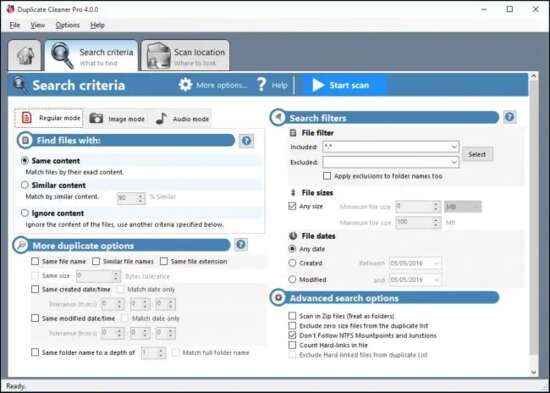
Лучший простой в использовании инструмент: Auslogics Duplicate File Finder
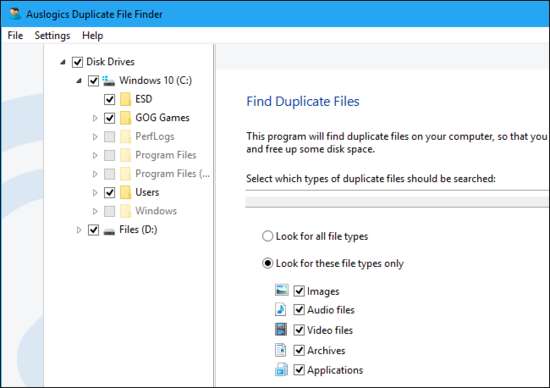
Многие средства поиска дубликатов файлов довольно сложны и содержат множество различных опций.
Он имеет и другие удобные функции, которые должен оценить каждый. Например, встроенную панель предварительного просмотра, которая позволяет просматривать изображения, слушать музыкальные файлы и просматривать видео, чтобы вы могли видеть, какие файлы вы удаляете.
Некоторые обзоры обвиняют Auslogics в том, что они добавили в это приложение дополнительное нежелательное ПО, но с тех пор они несколько исправили свои действия. Однако установщик до сих пор предлагает установить Auslogics Driver Updater. Обязательно снимите отметку с любого дополнительного программного обеспечения, предлагаемого в процессе установки, так как вам не требуется программа обновления драйверов.
Это приложение имеет разумные настройки по умолчанию и предлагает простой мастер, который проведёт вас через весь процесс. По умолчанию он будет искать несистемные папки на всех подключённых дисках, но вы можете легко выбрать, какие диски и папки вы хотите искать на боковой панели.
По умолчанию он будет искать изображения, аудиофайлы, видеофайлы, архивы и приложения, но вы можете выбрать только один тип файла или настроить поиск для всех типов файлов. Если вы ищете определённый файл, вы легко можете указать ему искать файлы с определенным словом или фрагментом текста в их имени.
Выполнив поиск, вы увидите список дубликатов файлов и легко сможете просмотреть их предварительный просмотр и другую информацию. Или, чтобы ещё больше сузить круг вопросов, вы можете нажать кнопку "Фильтр" и отфильтровать по дате, размеру или типу файла. Выберите файлы, которые хотите удалить, и, чтобы отправить их в корзину, нажмите кнопку "Удалить выбранные файлы".
Лучший инструмент, который вы, возможно, уже установили: Ccleaner
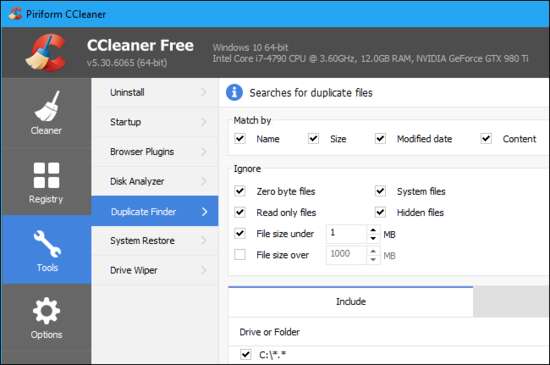
CCleaner — популярный инструмент, поэтому есть большая вероятность, что он у вас уже установлен. Главной функцией
Запустите CCleaner и, чтобы найти эту функцию, нажмите "Инструменты" > "Поиск дубликатов". Он доступен во всех версиях CCleaner, поэтому вам не нужно платить за CCleaner Pro, чтобы использовать его.
Настройки CCleaner по умолчанию разумны и позволят вам искать дубликаты файлов на диске C:, игнорируя при этом системные и скрытые файлы. Вы также можете выбрать поиск в определённом каталоге, нажав на панели "Включить" кнопку "Добавить" и выбрав эту папку. Обязательно при добавлении новой папки, выберите параметр "Включить файлы и подпапки", чтобы CCleaner также выполнял поиск во всех папках внутри указанной вами папки.
Интерфейс этого инструмента для просмотра дубликатов файлов не отличается изысканностью и не имеет всех тех опций предварительного просмотра, что и Auslogics Duplicate File Finder. Тем не менее, это позволяет вам легко выбирать, какие файлы вы хотите удалить, и даже сохранять список дубликатов в текстовый файл. Вы можете щёлкнуть правой кнопкой мыши файл в списке и выбрать “Открыть папку, содержащую файл”, если вы хотите просмотреть сам файл в вашей системе.
Лучший инструмент с расширенными Фильтрами: SearchMyFiles
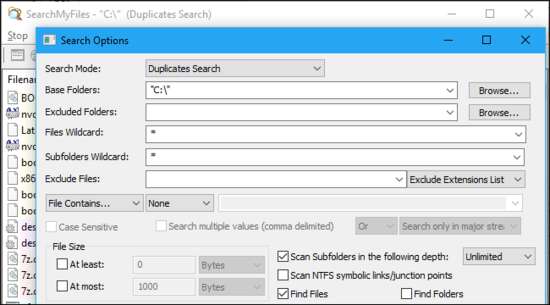
Этот инструмент создан компанией NirSoft, которая также создаёт множество других полезных бесплатных инструментов, которые никогда не содержат встроенного вредоносного ПО. Как и многие другие приложения NirSoft, это портативное приложение.
Запустите его, и вы увидите сложное диалоговое окно поиска. В поле "Режим поиска" в верхней части окна, вам нужно выбрать "Поиск дубликатов", а затем, нажав кнопку "Обзор" справа от базовых папок, выбрать папки для поиска. Например, вы можете выбрать C:\ для поиска дубликатов на всем диске C:. Настройте любые другие параметры, которые вам нравятся, и, чтобы найти дубликаты файлов, нажмите "Начать поиск". Вы увидите список дубликатов файлов, сгруппированных в группы, и сможете выбрать, какие из них вы хотите удалить.
Многие веб-сайты рекомендуют dupeGuru как один из лучших инструментов для поиска дубликатов файлов, но официально в Windows он больше не поддерживается. Вам также не следует больше загружать старую версию dupeGuru — разработчик говорит, что видел сообщения об ошибках в Windows 10 и не имеет времени их исправить.
